Administração SAP BO - Guia rápido
BusinessObjects (BO) é um software de inteligência de negócios (BI) da SAP para criar relatórios ad-hoc interativos para usuários em fontes de dados SAP e não SAP. Gerenciar o ambiente BO em uma grande empresa é um dos maiores desafios para administradores de sistema. A ferramenta SAP BO vem com um grande número de ferramentas embutidas que são usadas pelos administradores do BO para configurar e gerenciar o ambiente do BO.
As ferramentas BusinessObjects Administrator são usadas para configurar o ambiente e serviços do BO, gerenciar relatórios de BI, monitoramento e auditoria, usuários e segurança, eventos e gerenciamento de alertas e outras atividades de administração.
Todas essas ferramentas fornecem aos administradores SAP uma solução para melhorar a experiência geral de relatórios para usuários finais e reduzir o esforço administrativo no gerenciamento do ambiente BO. Uma lista de tarefas administrativas realizadas usando a ferramenta de administração BO é fornecida abaixo -
- Criação de publicações em ambiente de BI para distribuição de relatórios.
- Crie usuários e grupos de usuários.
- Crie e gerencie usuários de BI.
- Inicie e interrompa os serviços de BI.
- Gerenciamento de conteúdo e servidor.
- Gerenciando objetos no ambiente BO.
- Gerenciamento de licenças - usuários simultâneos e nomeados.
- Auditando o ambiente do BO.
- Gerenciamento de alertas e eventos.
- Atividades de atualização e migração de versão do BO.
- Gerenciando perfis de segurança.
- Manutenção de CMC e Launchpad de BI.
- Backup e restauração.
- Resolução de problemas e configuração de nós.
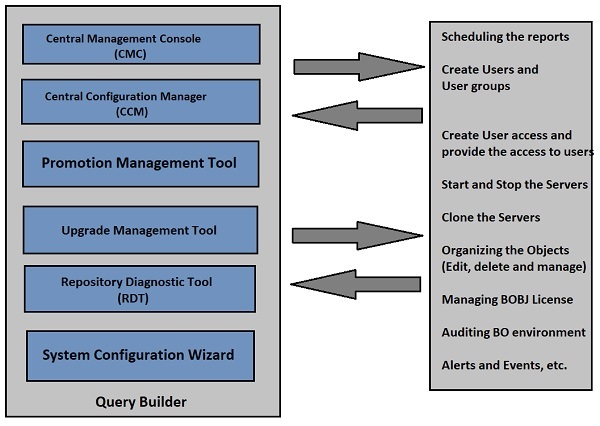
SAP BusinessObjects vem com um conjunto de administrative tools usado para executar várias tarefas administrativas em ambiente de BI.
A ferramenta de administração de BO mais comum inclui -
Central Management Console (CMC)
CMC é uma ferramenta administrativa baseada na web para executar o gerenciamento de usuários, conteúdo e servidor. Você pode definir configurações de segurança, definir políticas de monitoramento e auditoria, criar e gerenciar conexões com fontes de dados, definir alertas e gerenciamento de eventos, gerenciar o tipo de licença e outras atividades usando o CMC.
O URL padrão para CMC é http://servername/BOE/CMC/.
Depois de clicar no URL acima, a tela será exibida conforme mostrado abaixo -
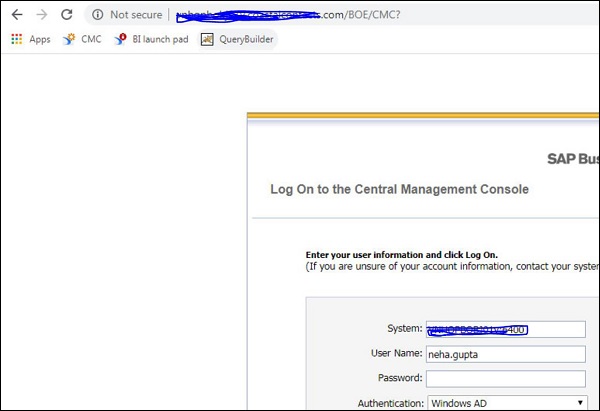
Central Configuration Manager (CCM)
A ferramenta CCM é usada para gerenciar servidores em ambiente de cluster. Você pode gerenciar servidores usando a interface gráfica do usuário (GUI) CCM ou uma linha de comando. O CCM pode ser usado para criar novos nós ou para parar / iniciar seu servidor de aplicativos da web. Ele também é usado para solução de problemas e configuração de nós no ambiente BO.
Para acessar o CCM, você precisa fazer login em seu servidor BO e navegar para Todos os programas → plataforma SAP BusinessObjects BI → Central Configuration Manager.
Ao seguir o caminho mencionado acima, uma tela aparecerá conforme mostrado abaixo -
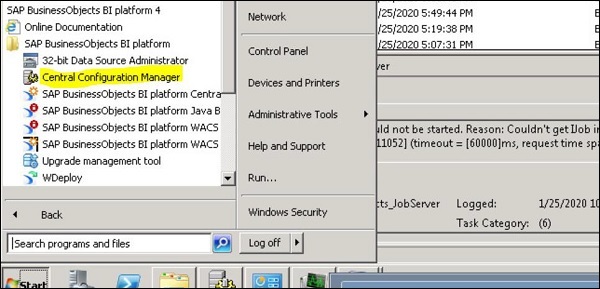
Quando você abre o CCM, ele mostra o nome de exibição do serviço, a versão, o status e a descrição do serviço, conforme mostrado abaixo -
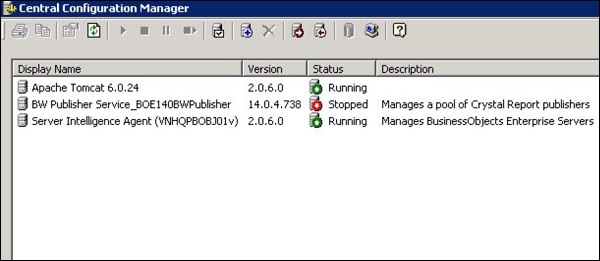
Ferramenta de gerenciamento de promoção
No ambiente BO 4.x, o assistente de Gerenciamento de promoção faz parte apenas do console CMC. Isso é usado para promover o objeto de ambiente BO do sistema de origem para o sistema de destino. Os objetos comuns usados são Universo, Conexões, Usuários / Grupos e relatórios de BI.
A tela a seguir aparecerá para a ferramenta de gerenciamento de promoção no CMC.
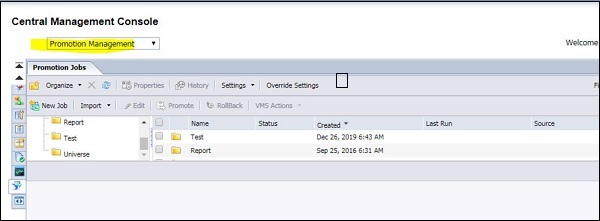
Você pode criar um novo trabalho de promoção em Gerenciamento de promoção no CMC conforme declarado abaixo -
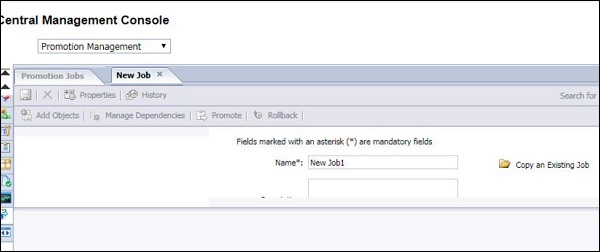
Ferramenta de gerenciamento de atualização (UMT)
Esta ferramenta é usada para exportar e atualizar objetos BO do ambiente BO para o BO 4.x. Era conhecido anteriormente como Assistente de Importação. Você pode atualizar objetos BO como contas de usuário, grupos, pastas, relatórios, universos, segurança e outros objetos usando a ferramenta de gerenciamento de atualização. Para acessar o UMT, você precisa fazer login no servidor BO e navegar para Todos os programas → Plataforma SAP BusinessObjects BI → Ferramenta de gerenciamento de upgrade.
A tela que aparece para a Ferramenta de Gerenciamento de Atualização é fornecida abaixo -
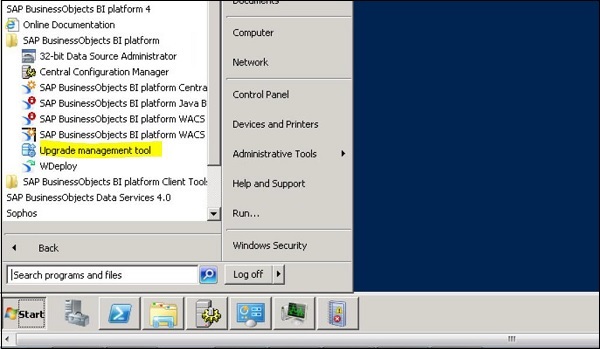
Quando você clica em Ferramenta de Gerenciamento de Atualização, ela abre a interface do usuário para realizar a atualização completa ou incremental conforme mostrado abaixo
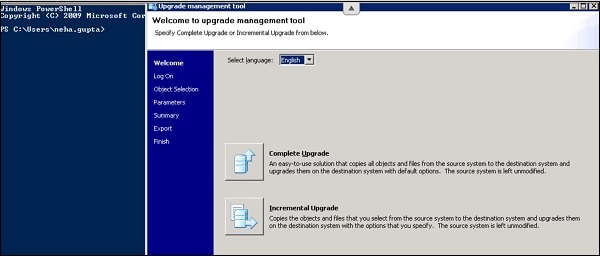
Ferramenta de diagnóstico de repositório (RDT)
Você pode usar a ferramenta Repository Diagnostic Tool (RDT) para executar uma varredura, diagnosticar e reparar inconsistências que ocorrem no banco de dados do sistema Central Management Server (CMS) e no armazenamento de arquivos FRS (File Repository Servers).
É recomendável que você execute o RDT com a opção Reparar desabilitada para encontrar problemas de sistema subjacentes em seu ambiente de produção.
Você pode executar o RDT conforme explicado abaixo -
No WINDOWS - “reposcan.exe” está em "<INSTALLDIR> \ BusinessObjects Enterprise 12.0 \ win64_x64 \"
O uso do RepoScan é - reposcan.exe -dbdriver <dbdriver> -dbkey <cluster_key> -connect <dbconnectstring> -inputfrsdir <inputfrsdir> -outputfrsdir <outputfrsdir> [opções ...]
No UNIX - "boe_reposcan.sh" está em "<INSTALLDIR> / bobje /"
O uso do RepoScan é - $ BOBJDIR / boe_reposcan.sh -dbdriver <dbdriver> -dbkey <cluster_key> -connect <dbconnectstring> -inputfrsdir <inputfrsdir> -outputfrsdir <outputfrsdir> [opções ...]
Para todos os sistemas operacionais, a lista de opções é idêntica, exceto para o dbdriver "sqlserverdatabasesubsystem" que não existe no Unix.
Assistente de configuração do sistema
Usando o Assistente de configuração do sistema, você pode configurar facilmente a implantação do ambiente BO. Com o uso deste assistente, você pode executar opções de configuração básicas conforme mencionado abaixo -
Você pode definir servidores para iniciar automaticamente com o ambiente BO.
Você pode otimizar sua implantação para desempenho máximo com recursos de sistema limitados.
A configuração padrão é executar o assistente automaticamente quando você faz login no Central Management Console (CMC); no entanto, isso pode ser alterado usando o assistente. Você pode alterar essa configuração no assistente navegando até a opção Gerenciar no CMC.
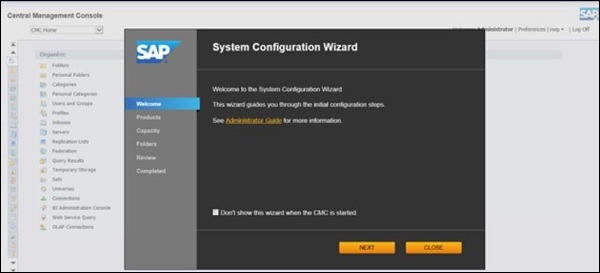
Construtor de Consultas
O Query Builder é uma das ferramentas administrativas no ambiente SAP BusinessObjects. Com seu uso, você pode consultar o repositório BusinessObjects e obter as informações necessárias dos metadados armazenados no repositório relacionado a Universos, relatórios, Usuários, etc. Você não pode consultar essas informações diretamente usando a consulta SQL.
Você pode usar o seguinte link https://<servername>/ AdminTools/querybuilder.
As respectivas telas que serão exibidas são fornecidas abaixo -
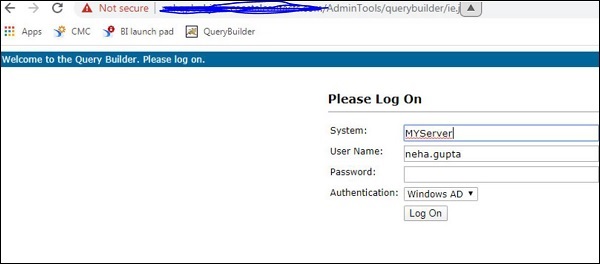

Você tem um banco de dados diferente configurado no ambiente BO que serve a diferentes propósitos com base em seus requisitos. Inclui banco de dados usado para relatórios de BI, auditoria, banco de dados de monitoramento ou banco de dados do sistema CMS. Cada banco de dados é usado para atividades diferentes com base em sua prática de implantação -
Os bancos de dados comuns configurados em um ambiente BO são os seguintes -
Banco de dados de relatórios
Este banco de dados é usado como fonte de dados para relatórios de BI para buscar e exibir os dados e usado por ferramentas de cliente BO para criar relatórios e painéis interativos. Este banco de dados é comumente um banco de dados relacional, mas você também pode usar outras fontes, como arquivos de texto ou sistemas de processamento analítico online (OLAP).
Banco de dados do sistema CMS
Também é conhecido como repositório do sistema e mantido pelo CMS. Isso é usado para manter as informações relacionadas a servidores, nós, usuário, configuração e detalhes de acesso.
Ao executar a instalação do SAP BI, durante a configuração, você precisa fornecer um banco de dados para conexão e armazenamento de detalhes do sistema padrão. Quando você seleciona o banco de dados, o processo de configuração cria as tabelas e visualizações necessárias para usar esse banco de dados como banco de dados do sistema.
Para a instalação do Windows, ele usa o cliente e servidor de banco de dados SQL Server 2008 Release 2. Além disso, ele cria uma conta de usuário do banco de dados e um esquema para serem usados no banco de dados CMS.
A visão geral do banco de dados CMS para este padrão do Windows é declarada na tabela mencionada abaixo.
| Versão | SQL Server 2008 R2 |
|---|---|
| Nome do banco de dados | cms08r2u03v |
Nome do servidor Porta Nome do usuário |
XXXXX.dhcp.pgdev.sap.corp 1433 i817318a |
| DSN | CMSDB |
Antes de iniciar a instalação do BO, você precisa criar o nome da fonte de dados (DSN) do ODBC (Open Database Connectivity) para ser usado posteriormente durante o processo de instalação, já que o CMS é um serviço de 64 bits. Portanto, o DSN deve ser criado apenas como Administrador ODBC de 64 bits.
Auditoria de armazenamento de dados (ADS)
Isso é usado para rastrear os eventos em seu ambiente de BI. Ele captura o uso de todos os componentes do sistema, sessões do usuário no ambiente e outras atividades.
Banco de dados LCM
Isso é usado para capturar detalhes de versão e configuração relacionados à instalação de BI e também outras atividades de atualização. Quando você move objetos de BI de um repositório para outro usando a ferramenta LCM, este banco de dados armazena a versão do mesmo objeto BO.
Banco de dados de monitoramento
Você pode configurar o monitoramento de servidores BO em seu ambiente. Ao configurar o monitoramento, ele usa o banco de dados Java Derby para armazenar detalhes de configuração do sistema.
No ambiente SAP BO, você deve criar vários servidores responsáveis pela execução de diferentes tarefas no ambiente. Esses servidores são geralmente serviços executados em SIA (agente inteligente de servidor) em um servidor. Todos esses servidores podem ser criados no console CMC na guia do servidor.
Os servidores são explicados abaixo -
Adaptive Job Server |
Um servidor genérico que processa lobs programados. Quando você adiciona um servidor de trabalho ao sistema da plataforma de BI. você pode configurar o servidor de trabalho para processar relatórios. documentos. programas. ou publicações e enviar os resultados para diferentes destinos. |
Servidor de processamento adaptativo |
Um servidor genérico que hospeda serviços responsáveis pelo processamento de solicitações de uma variedade de fontes. O programa de instalação instala um Adaptive Processing Server (APS) por sistema host. Dependendo dos recursos que você instalou. Ms APS pode ter um grande número de serviços. como o Serviço de Monitoramento. Serviço de gerenciamento de ciclo de vida. Serviço de Análise Mufti-Dimensional (MDAS), Serviço de Publicação e outros. |
Servidor de gerenciamento central (CMS) |
Mantém um banco de dados de informações sobre seu sistema de plataforma de BI (no banco de dados do Sistema CMS) e ações auditadas do usuário (no armazenamento de dados de auditoria). Todos os serviços da plataforma são gerenciados pelo CMS. O site do CMS Controla o acesso aos arquivos do sistema onde os documentos são armazenados e às informações sobre os grupos de usuários dos usuários. níveis de segurança (incluindo autenticação e autorização) e conteúdo. |
Servidor de Conexão |
Fornece acesso ao banco de dados para os dados de origem. Ele oferece suporte a bancos de dados relacionais, bem como OLAP e outros formatos. O servidor de conexão é responsável por lidar com a conexão e interação com as várias fontes de dados e fornecer um conjunto de recursos comum aos clientes. |
Servidor de Cache Crystal Reports |
Intercepta solicitações de relatório enviadas de clientes para o servidor de página. Se o servidor de cache não puder atender à solicitação com uma página de relatório em cache, ele passará a solicitação para o servidor de processamento de relatórios Crystal, que executa o relatório e retorna os resultados. O servidor de cache então armazena em cache a página de relatório para uso futuro em potencial. |
Servidor de processamento de relatórios Crystal |
Responde a solicitações de página processando relatórios e gerando páginas em formato de página encapsulada (EPE). O principal benefício do EPE é que ele oferece suporte ao acesso à página sob demanda, de forma que apenas a página solicitada seja retornada, não o relatório inteiro. Isso melhora o desempenho do sistema e reduz o tráfego de rede desnecessário para relatórios grandes. |
Servidor de cache de painéis |
Intercepta solicitações de relatório enviadas de clientes para o servidor do Dashboard. Se o servidor de cache não puder atender à solicitação com uma página de relatório em cache, ele passa a solicitação para o servidor do Dashboard, que executa o relatório e retorna os resultados. O servidor de cache então armazena em cache a página de relatório para uso futuro em potencial. |
Servidor de processamento de painéis |
Responde às solicitações do Dashboards processando relatórios e gerando páginas em formato de página encapsulada (EPF). O principal benefício do EPF é que ele oferece suporte ao acesso à página sob demanda, de modo que apenas a página solicitada é retornada, não o relatório inteiro. Isso melhora o desempenho do sistema e reduz o tráfego de rede desnecessário para relatórios grandes. |
Servidor de Eventos |
Monitora o sistema em busca de eventos, que podem atuar como um gatilho para a execução de um relatório. Quando você configura um disparador de evento, o Servidor de Eventos monitora a condição e notifica o CMS de que um evento ocorreu. O CMS pode então iniciar qualquer trabalho que esteja definido para execução no evento. O Servidor de Eventos gerencia eventos baseados em arquivo que ocorrem na camada de armazenamento. |
Servidor de repositório de arquivos |
Responsável pela criação de objetos do sistema de arquivos, como relatórios exportados e arquivos importados em formatos não nativos. Um Inputs FRS armazena relatórios e objetos de programa que foram publicados no sistema por administradores ou usuários finais. Um Output FRS armazena todas as instâncias de relatórios geradas pelo Job Server. |
Para verificar todos os servidores em execução em seu ambiente BO, você deve fazer login em CMC -> Servidores como mostrado abaixo -
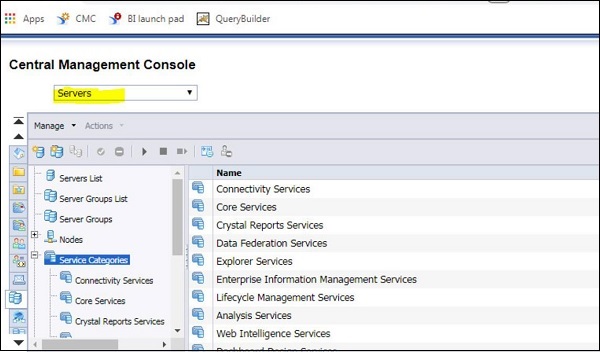
Para ver a lista de servidores, navegue até a opção Lista de servidores no console CMC. Mostra o nome dos servidores, estado, nome do host, status de integridade e outros detalhes sobre todos os servidores criados no CMC.
A Lista de Servidores no console CMC é mostrada abaixo na tela -
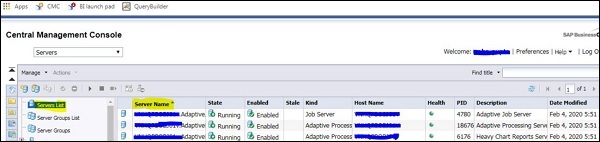
Você também pode verificar os nomes dos nós onde esses serviços / servidores estão sendo executados usando a guia Nós. Quando você expandir, ele mostrará os nomes dos nós usados para executar esses servidores. A tela a seguir explica o mesmo.

O console CMC também oferece a opção de verificar o status do servidor rapidamente. Vá para a guia Status do servidor e você pode ter três status diferentes, conforme mencionado abaixo -
Running
Stopped
Other
Você pode clicar em qualquer um dos status do servidor e ele mostrará a lista de servidores em execução com aquele status, conforme mostrado na tela abaixo -
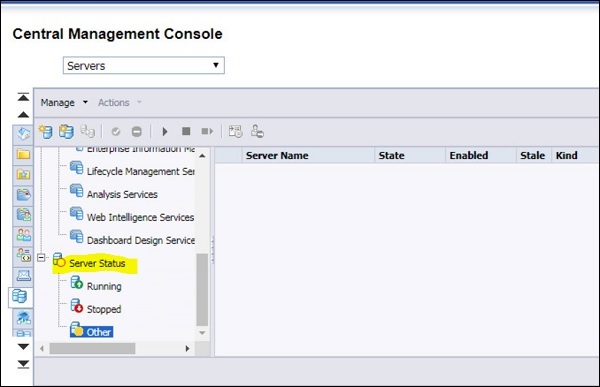
Ao executar a instalação de ferramentas BO, você também pode instalar ferramentas cliente para criar relatórios e gerenciar o ambiente BO. Você pode dividi-los em duas categorias, conforme indicado abaixo -
- Aplicativo baseado em desktop
- Aplicativo baseado na web
As ferramentas de cliente de desktop devem ser instaladas no sistema baseado em Windows e geralmente são usadas para processamento de dados e criação de relatórios. Com a instalação do BO, as ferramentas do cliente de desktop não são instaladas e devem ser instaladas separadamente usando os arquivos de configuração das ferramentas do cliente do SAP, conforme mostrado abaixo -

Ferramentas baseadas na web hospedadas em um servidor de aplicativos web e podem ser suportadas em um navegador da web em diferentes plataformas de sistema operacional. Isso geralmente permite que o usuário acesse um aplicativo cliente diferente usando um URL da web. A comunicação com URLs da web é realizada por HTTP usando SSL ou sem criptografias SSL. O aplicativo comum baseado na web inclui BI Launchpad, inteligência na Web e console CMC.
Para instalar as ferramentas do cliente da plataforma de BI, navegue até support.sap.com.
O processo de download do software é explicado abaixo -
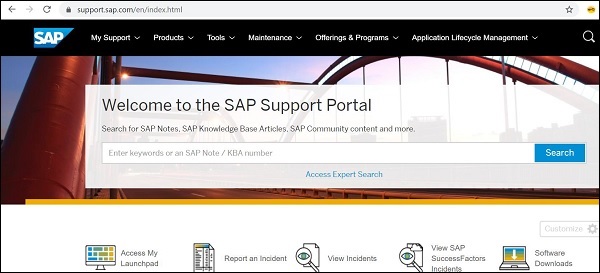
Selecione Instalações e atualizações → Índice A – Z
Selecione B → SBOP BI plataforma (antigo SBOP Enterprise) → SBOP BI PLATFORM (ENTERPRISE) SBOP BI PLATFORM 4.2
Selecione Instalação e atualização e, em seguida, selecione sua plataforma.
Selecione SBOP BI PLATFORM
CLIENT TOOLS WINDOWS (32B) e siga as etapas para concluir a instalação.
Para baixar o software, você precisa ter SAP SID e senha. A tela de logon que aparece para SAP BO é mostrada abaixo -
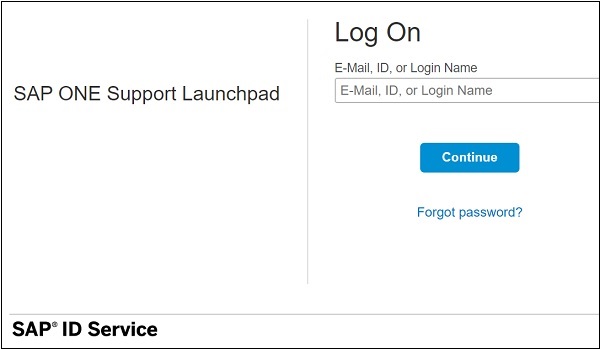
Diferentes ferramentas de cliente de desktop SAP BI que podem ser instaladas. Essas ferramentas são instaladas com ferramentas de cliente da plataforma SAP BusinessObjects Business Intelligence, que inclui:
- Cliente rico do Web Intelligence
- Business View Manager
- Ferramenta de conversão de relatórios
- Universe Design Tool
- Consulta como um serviço da web (QAAS)
- Ferramenta de Design de Informação
- Ferramenta de Gestão de Tradução
- Ferramenta de Administração de Federação de Dados
- Widgets para plataforma de BI
As seguintes ferramentas administrativas baseadas em desktop são instaladas com as ferramentas de cliente da plataforma SAP BusinessObjects Business Intelligence -
- Central Configuration Manager CCM
- Ferramentas de gerenciamento de atualização
- Ferramentas de diagnóstico de repositório
O Central Management Console (CMC) é uma ferramenta baseada na web para realizar as tarefas administrativas do dia a dia em um ambiente BO. Isso inclui gerenciamento de usuários e grupos, gerenciamento de servidores, monitoramento e auditoria e gerenciamento de conteúdo.
Para fazer login no portal do CMC e realizar qualquer tarefa no CMC, o usuário deve ser membro do grupo administrativo. O URL padrão éhttp://webservername:8080/BOE/CMC/
Para ver a lista de todas as opções no CMC, você deve selecionar CMC Home no menu suspenso, conforme mostrado abaixo -
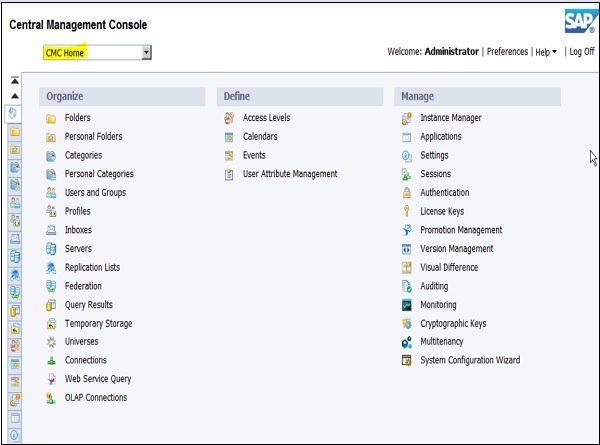
Você também pode acessar o CMC navegando em Todos os programas → SAP Business Intelligence → SAP BusinessObjects BI plataforma 4 → SAP BusinessObjects BI plataforma → Central Management Console, conforme explicado abaixo -
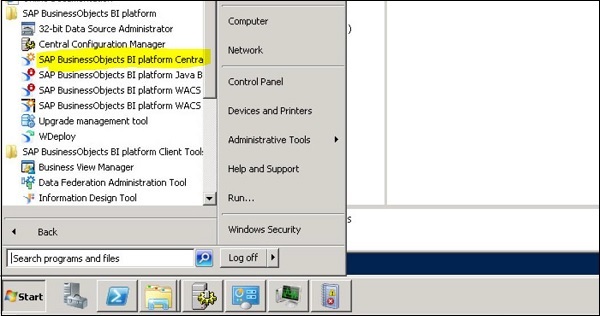
Existem 2 maneiras de navegar nas opções nos ícones CMC do lado esquerdo ou você pode usar as opções no menu suspenso, conforme mostrado abaixo -
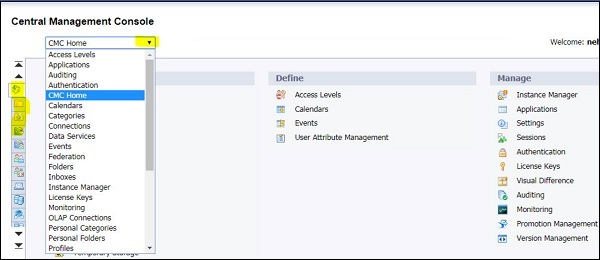
Adicionando objetos no CMC
Os usuários CMC podem adicionar objetos ao ambiente de BI e esses objetos podem ser disponibilizados para outros usuários CMC autorizados. Os objetos na plataforma de BI podem ser adicionados usando o CMC ou salvando objetos no Central Management Server (CMS).
Os tipos de objetos que podem ser adicionados à plataforma de BI são os seguintes -
- Documentos SAP Web Intelligence (Webi)
- Relatórios SAP Crystal
- Arquivos do Microsoft Excel, Word e PowerPoint
- Arquivos Adobe PDF
- Objetos Flash
- Programs
- Arquivos de texto
- Arquivos de formato Rich Text
Propriedades do objeto no CMC
Você também pode gerenciar as propriedades do objeto após sua publicação no CMC. Você pode modificar as propriedades mencionadas abaixo -
- Título do objeto
- Descrição do objeto
- Informações de logon do banco de dados
- Permissões de usuário
- Horários, etc.
Para gerenciar as propriedades do objeto, navegue até a opção “Pasta” no CMC → Ela mostrará todos os objetos publicados no repositório → Clique com o botão direito e navegue até Propriedades.
A seguinte tela irá aparecer -
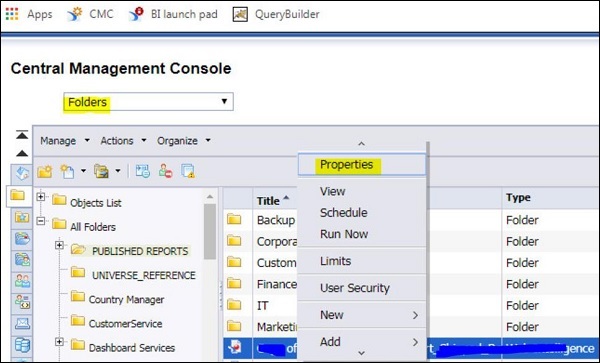
Na próxima janela, você pode verificar as propriedades gerais relacionadas a esse objeto. Você pode atualizar as configurações padrão, agendamento, segurança do usuário e outras propriedades. Para aplicar as alterações, clique no botão Salvar.
Abaixo está a tela que explica como as alterações podem ser aplicadas e salvas.
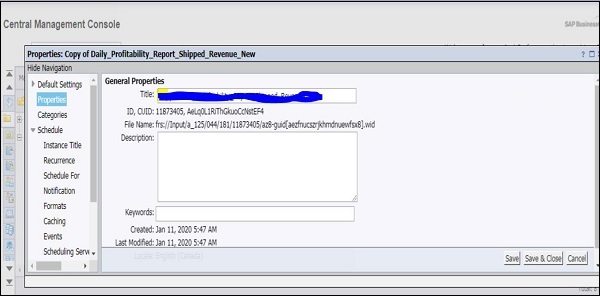
Em Programação, você tem as opções abaixo para definir parâmetros de programação para objetos publicados -
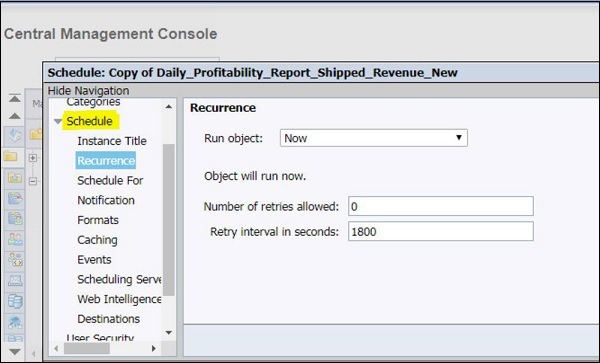
Com o uso da ferramenta de gerenciamento de atualização (UMT), você pode importar objetos do BO - usuários, grupos e objetos de conteúdo do BO da versão anterior da plataforma de BI para a versão atualizada. Ao atualizar seu ambiente BO, você tem duas opções para realizar a atualização.
Complete Upgrade - Você pode optar por mover todos os objetos da origem ao destino.
Incremental Upgrade - Você também pode optar por mover objetos em lotes.
Configurando UMT
Para usar o UMT para atualização, você precisa configurar o UMT para melhor desempenho. Execute o comando “Java –Xmx” enquanto ativa a Ferramenta de Gerenciamento de Atualização para executá-la com Java Heap → Clique com o botão direito em UMT e vá para Propriedades, conforme explicado abaixo -
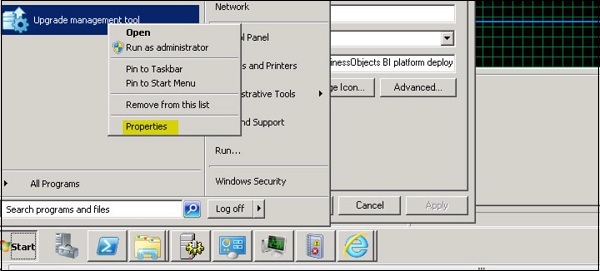
Você deve copiar o caminho “Destino” para o Bloco de Notas e substituir “Xmx” pela quantidade de Heap configurada para o seu sistema, conforme mostrado abaixo -

Você também pode configurar seu tempo limite na Ferramenta de Gerenciamento de Atualização. Defina o parâmetro abaixo -
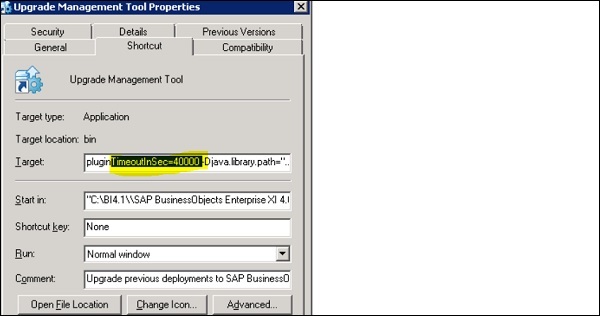
Para definir o tempo limite de CORBA para UMT, você deve navegar até o arquivo Propriedades e adicionar a entrada abaixo. O arquivo de propriedades está localizado no diretório de instalação do BO neste caminho - “SAP BusinessObjects Enterprise XI 4.0 \ java \ apps \ upgradeManagementTool \ jars”
<entry key="umt.systemVar.backendCommunicationTimeoutInMS">630000</entry>
Recomenda-se manter o valor abaixo de 630000, caso contrário, poderá ocorrer erro relacionado ao login do CMS.
Configurando origem e destino em UMT
Você pode definir seu sistema CMS de origem e destino em UMT e verificar a conectividade. Execute a Ferramenta de Gerenciamento de Atualização em Todos os Programas → Selecione Atualização incremental → Avançar. A tela a seguir explica o mesmo.
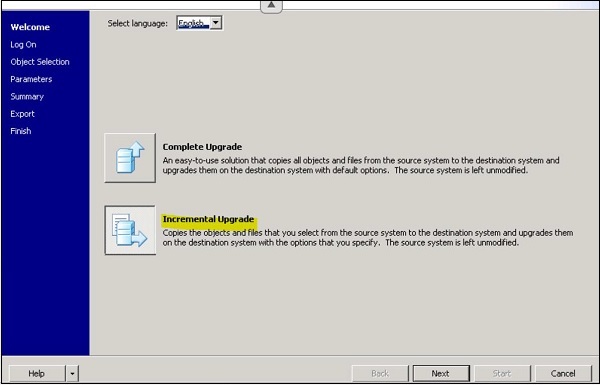
Insira seu nome de CMS de origem e destino e forneça as credenciais. Forneça o cenário de atualização da lista suspensa, conforme mostrado abaixo -
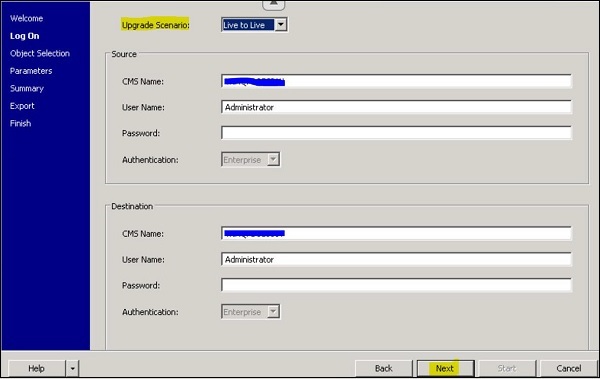
Você tem diferentes cenários de atualização disponíveis no UMT, como -
Live to Live - Isso exigirá que os sistemas de origem e de destino estejam ativos.
BIAR to Live - Esta opção é usada para importar os objetos do formato de arquivo BIAR para o sistema de destino ativo.
Live to BIAR - Esta opção é usada para exportar os objetos no formato BIAR do sistema ao vivo.
Esses cenários podem ser usados com base no status de seu sistema de origem e destino. Ambos os sistemas estão ativos, você pode realizar uma atualização ao vivo sem exportar / importar objetos.
No BO 4.2, UMT tem alguns novos recursos como abaixo -
Você pode definir o nível de registro como baixo, médio e alto na lista suspensa.
Quando você seleciona o nível de log - “Alto”, ele captura todos os erros, avisos e falhas durante o processo.
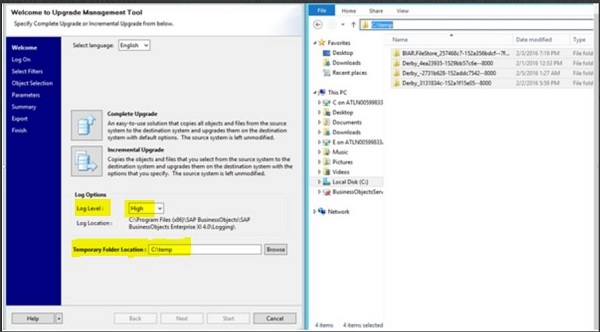
Você também pode definir o espaço temporário para qualquer diretório necessário e reiniciar a ferramenta UMT após as alterações.
O espaço temporário geralmente armazena todas as entradas do banco de dados Derby e assim que a atualização for concluída; esses arquivos podem ser removidos.
Ao realizar a atualização do BO de BOXI 3.x para BI 4.1, você pode ter vários cenários para migrar diferentes objetos, conteúdos, usuários, etc. e escopo definido em cada cenário. De acordo com a recomendação SAP, as iterações abaixo podem ser usadas -
| Iteração | Escopo |
|---|---|
| Iteração # 1 |
Nesta iteração, os seguintes objetos foram migrados com suas dependências -
A mesma abordagem pode ser usada para todos os grupos de usuários, todos os níveis de acesso em uma única iteração. No entanto, isso pode ser demorado com base no número de objetos etc. Portanto, é recomendado decidir o número de iterações com base em seus objetos de repositório. |
| Iteração # 2 |
Os objetos a seguir foram considerados para atualização com dependências. Você pode selecionar esses objetos para migração na tela de seleção de objetos -
Para este livro de padrões, fizemos a migração em uma única iteração. No entanto, dependendo do número de iterações com base em seus objetos de repositório. |
| Iteração # 3 |
Na tela inicial "Selecionar Filtro", o filtro de tempo foi configurado de acordo com a necessidade. Em nosso livro de padrões, estamos selecionando a data de início como 01/02/2016 e a data de término como 05/02/2016. Portanto, apenas os seguintes objetos serão listados e migrados -
|
| Iteração # 4 |
Os objetos a seguir foram considerados para atualização com dependências. Estes são os objetos selecionados para migração na tela Seleção de Objetos -
Nessas iterações, todas as dependências de conteúdo (relacionadas a todos os documentos) foram definidas para serem atualizadas primeiro. No entanto, isso também pode ser feito em incrementos. Observe que todos os objetos que já foram migrados não serão listados na tela de seleção de objetos. Novamente, nesta iteração, pois estamos usando o recurso "Ocultar objetos que já foram atualizados" da tela do filtro de seleção. |
| Iteração # 5 |
Os seguintes objetos foram selecionados para atualização com dependências -
Para este livro de padrões, fizemos a migração em uma única iteração. No entanto, dependendo do número de objetos, essa iteração pode ser demorada. Portanto, é recomendado decidir o número de iterações com base no tamanho do seu repositório e no número de objetos. |
O uso de aplicativos BO depende do tipo de licença de usuário atribuída e concede ou restringe o acesso aos aplicativos. Com base na licença, você pode não conseguir acessar alguns aplicativos ou realizar algumas tarefas no repositório do BO.
Os tipos de licença abaixo estão disponíveis na plataforma de BI -
- Usuário simultâneo
- Usuário nomeado
Nota
No ambiente BO, número máximo de sessões de logon simultâneas para um usuário chamado é 10. Quando um usuário tenta nomeados para entrar no 11 ª sessão de logon simultâneas, ele exibe uma mensagem de erro.
Para verificar o tipo de licença existente instalada, faça login no console do CMC e selecione Chaves de licença conforme mostrado na tela mencionada abaixo -
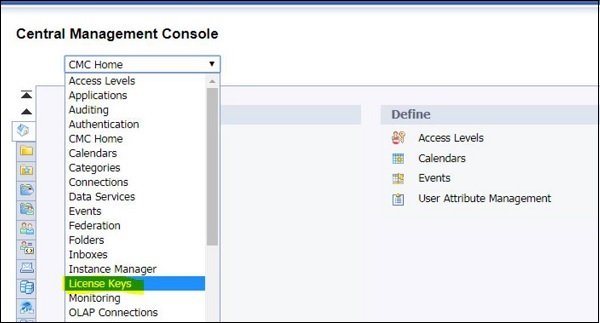
Você pode verificar as chaves de licenciamento atualmente em vigor e selecionar uma chave para verificar as informações de licenciamento. Você também pode adicionar ou excluir a chave de licença e ela entra em vigor imediatamente.
A tela a seguir explica o mesmo.

Quando você seleciona qualquer uma das chaves de licença, mostra o número de usuários nomeados, usuários simultâneos, destinatários da publicação e outros detalhes sobre a licença, conforme mostrado abaixo -
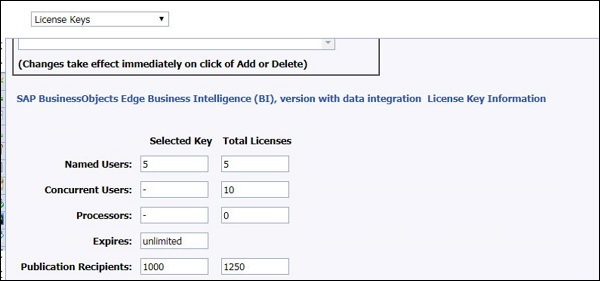
Você precisa gerenciar usuários em seu ambiente de BI para controlar o acesso aos objetos do Repositório. Usuários e grupos são gerenciados no CMC na área de gerenciamento de Usuários e Grupos. Faça login no console do CMC e selecione usuários e grupos, conforme mostrado na tela abaixo -
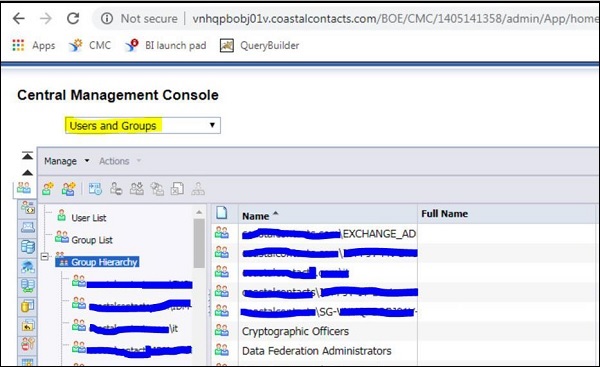
Quando você seleciona Usuários e Grupos na lista suspensa, mostra as opções abaixo no console CMC -
- Lista de usuários
- Lista de Grupo
- Hierarquia de grupo
Há também o Administrador padrão e dois usuários são criados para executar as atividades padrão. A tabela abaixo lista o nome da conta padrão e seu uso.
| Nome da conta | Uso |
|---|---|
Administrator |
Este usuário pertence aos grupos Administradores e Todos. Um administrador pode realizar todas as tarefas em todos os aplicativos da plataforma de BI (por exemplo, CMC, CCM, Publishing Wizard e a plataforma de lançamento de BI). |
Guest |
Este usuário pertence ao grupo Todos. Esta conta é habilitada por padrão e não é atribuída uma senha pelo sistema. Se você atribuir a ele uma senha, o logon único na plataforma de lançamento de BI será interrompido. |
SMAdmin |
Esta é uma conta somente leitura usada pelo SAP Solution Manager para acessar os componentes da plataforma de BI. |
Para criar um novo usuário / grupo, use Gerenciar → Novo → Usuário / Grupo. Você também pode criar novos usuários / grupos ou adicionar usuários ao grupo ou hierarquia, conforme mostrado abaixo -
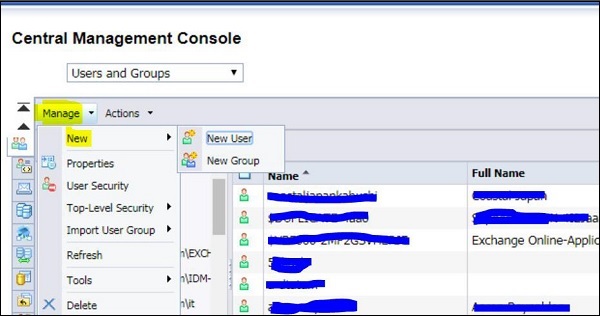
Ao clicar em Novo usuário, você deve fornecer os detalhes para o perfil do usuário -
- Tipo de Autenticação
- Nome da conta
- Nome completo
- Description
- Email, etc.
A seguir está a tela do Novo usuário com todos os detalhes necessários.

Você também pode gerenciar as propriedades do objeto usando o console CMC. Selecione qualquer usuário ou grupo e clique na opção Gerenciar Propriedades do Objeto, conforme explicado abaixo -
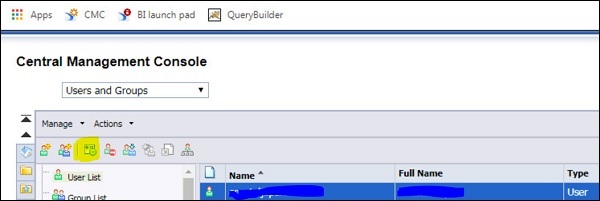
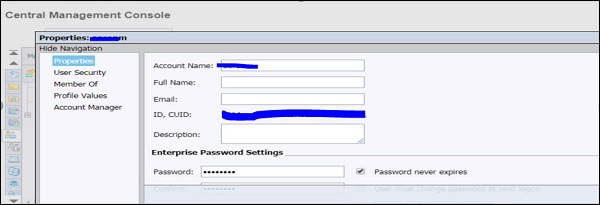
Você também pode modificar ou excluir um usuário existente em seu ambiente BO. Selecione qualquer usuário e clique com o botão direito para editar ou excluir um usuário existente, conforme mostrado na tela abaixo -
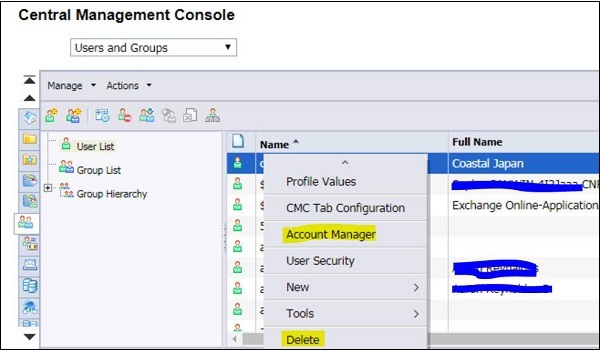
Quando você precisa atribuir as mesmas permissões a um conjunto de usuários, grupos podem ser criados e usuários podem ser adicionados para fornecer permissões semelhantes. Com o gerenciamento de grupo, você pode alterar as permissões de todo o grupo em vez de fazer alterações para usuários individuais. Usando grupos, você pode fornecer acesso a objetos de repositório em vez de gerenciar permissões de usuário único.
Existem algumas contas de grupo padrão no ambiente SAP BO, conforme explicado abaixo -
| Administradores | Os membros deste grupo podem realizar todas as tarefas em todos os aplicativos da plataforma de BI (CMC, CCM, Publishing Wizard e BI launchpad). Por padrão, o grupo Administradores contém apenas o usuário Administrador. |
| Todos | Cada usuário é membro do grupo Todos . |
| Designer do Grupo QaaWS | Os membros deste grupo têm acesso ao Query as a Web Service |
| Relatório de usuários da ferramenta de conversão | Os membros deste grupo têm acesso ao aplicativo Report Conversion Tool. |
| Tradutores | Os membros deste grupo têm acesso ao aplicativo Gerenciador de Tradução. |
| Usuários do Universe Designer | Os usuários que pertencem a este grupo têm acesso às pastas Universe Designer e Connections . Eles podem controlar quem tem direitos de acesso ao aplicativo Designer. Você deve adicionar usuários a este grupo conforme necessário. Por padrão, nenhum usuário pertence a este grupo. |
Você também pode criar um novo Grupo navegando até a guia Usuários e Grupos no Console do CMC → Novo Grupo e fornecer o nome e a descrição do Grupo conforme abaixo -
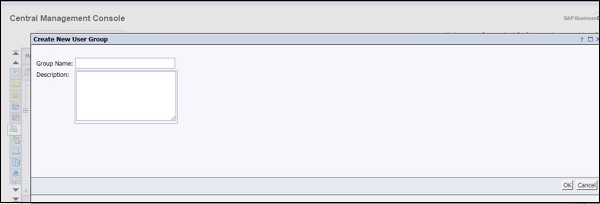
Depois que o novo grupo é criado, você pode adicionar usuários, subgrupos e atribuir associações a grupos. Para modificar as propriedades do grupo, selecione grupo → Gerenciar → Propriedades.
Isso pode ser visto na tela abaixo -

Para adicionar um usuário a um grupo existente, clique com o botão direito em Nome do grupo - Adicionar membro ao grupo e será aberta uma nova janela com a lista de usuários que pode ser adicionada ao grupo selecionado, conforme indicado abaixo -
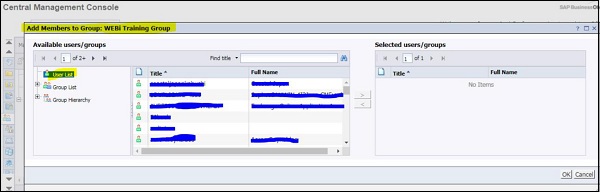
Você pode selecionar qualquer usuário do lado esquerdo e usar a tecla de seta para adicionar o usuário ao grupo selecionado. Para salvar as alterações, clique no botão OK.
No ambiente SAP BO, sua conta de convidado é desabilitada por padrão, no entanto, você habilita isso para permitir o acesso ao BI Launchpad sem fornecer suas próprias credenciais.
Para criar ou habilitar a conta de convidado, navegue até a área de gerenciamento de usuários e grupos no console CMC. Na lista de usuários, procure a conta de convidado conforme abaixo -
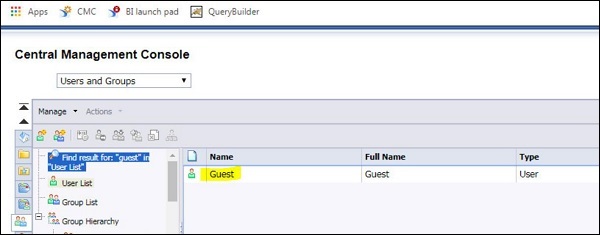
Para habilitar ou gerenciar a conta de convidado, selecione Conta de convidado → Gerenciar → Propriedades. Isso pode ser visto na tela abaixo -
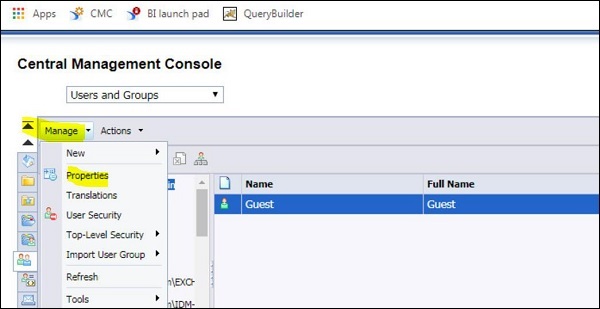
Isso abrirá a janela Propriedades da conta de convidado. Para habilitar a conta de convidado, você deve rolar para baixo e encontrar a caixa de seleção que diz A conta está desabilitada e desmarcar esta opçãoSave and Close. Para sua referência, isso é mostrado abaixo -
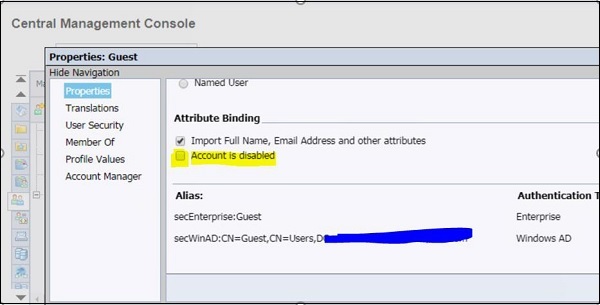
Os administradores do BO também podem configurar as preferências do BI Launchpad usando o console CMC. O usuário também pode configurar suas próprias preferências no Launchpad, e isso tem precedência sobre a configuração padrão. As seguintes preferências podem ser configuradas -
Aba inicial
Local padrão para armazenar
Folders
Categories
Número de objetos por página
Colunas exibidas na guia Documento
Se deve exibir documentos na plataforma de lançamento de BI em uma guia ou em uma nova janela
Você pode definir as preferências do BI Launchpad para grupos diferentes usando o console CMC → Usuários e grupos → Selecionar o grupo para o qual deseja definir as preferências do BI Launchpad, conforme indicado abaixo -
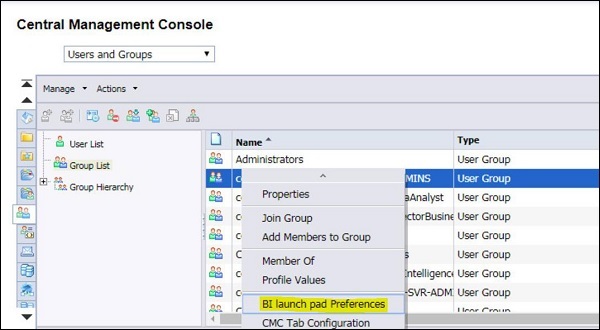
Para configurar as preferências do BI Launchpad, desmarque a caixa de seleção “Nenhuma preferência definida” e selecione a guia Home ou Documents para escolher a página inicial padrão no BI launchpad. Isso é explicado na tela abaixo -

Ao selecionar a guia Página inicial, selecione uma das seguintes ações para escolher a página inicial na guia -
Para exibir a guia inicial padrão da barra de lançamento de BI, selecione a guia Página inicial padrão.
Para exibir um site específico como a guia Home, selecione a guia Home → Browse Home Tab → selecione um objeto no repositório BI → Open.
Ao selecionar a guia Documentos, você pode selecionar Meus Documentos para exibir sua gaveta de documentos e escolher uma das opções abaixo para mostrar como nó padrão -
Meus favoritos
Categorias Pessoais
Minha caixa de entrada
Você também pode selecionar sua estrutura de pastas e categorias para exibir para os usuários do grupo, conforme declarado abaixo -
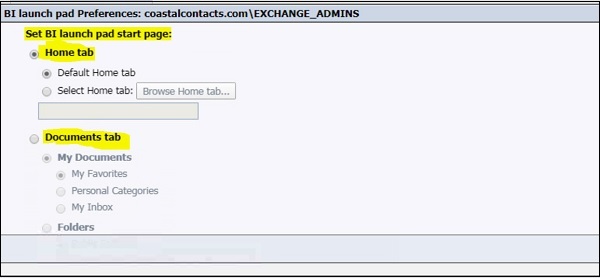
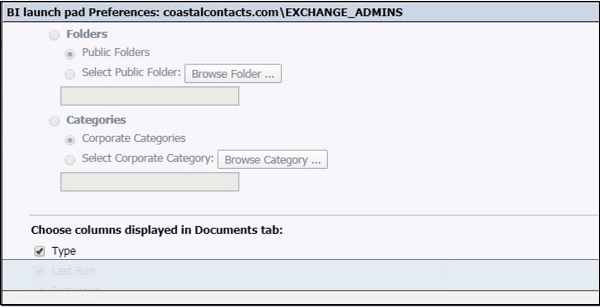
Note
Quando um administrador faz algumas alterações nas preferências do BI Launchpad, ele tem precedência sobre as configurações padrão e do usuário.
Os administradores SAP BO também podem incluir opções de autenticação na tela de logon do BI Launchpad. Para modificar a configuração do BI Launchpad, você precisa atualizar o arquivo BOE.war.
Para fazer alterações, navegue até o seguinte diretório na instalação da plataforma de BI. <INSTALLDIR> \ SAP BusinessObjects Enterprise XI 4.0 \ warfiles \ webapps \ BOE \ WEB-INF \ config \ custom \ → Crie um novo arquivo usando um editor de texto e salve-o com este nome - BIlaunchpad.properties, conforme explicado abaixo -
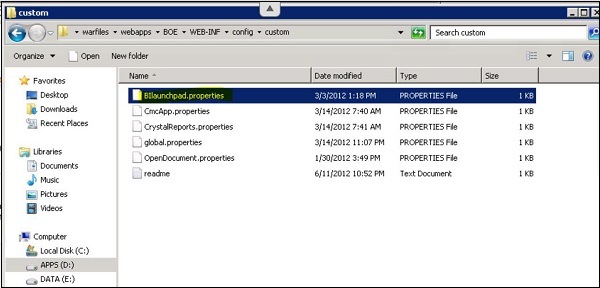
Para incluir as opções de autenticação do BI Launchpad, adicione esta linha ao arquivo de texto - “authentication.visible = true”
Para alterar a autenticação padrão, adicione esta linha: authentication.default = <authentication> e então você deve substituir <authentication> por qualquer uma das opções abaixo
| Empreendimento | secEnterprise |
|---|---|
| LDAP | secLDAP |
| Windows AD | secWinAD |
| SEIVA | secSAPR3 |
Se desejar solicitar aos usuários do BO o nome do CMS na tela de logon da plataforma de lançamento do BI, adicione a seguinte linha: cms.visible = true. Para aplicar essas alterações, → Salve e feche o arquivo e reinicie o servidor de aplicativos da web.
Administração do Servidor
Os administradores SAP BO podem usar o CMC para executar o gerenciamento do servidor e verificar o status do servidor usando a área de gerenciamento do servidor no console. Ao selecionar Servidor na lista suspensa CMC, você pode ver a estrutura em árvore abaixo relacionada ao gerenciamento de servidor.
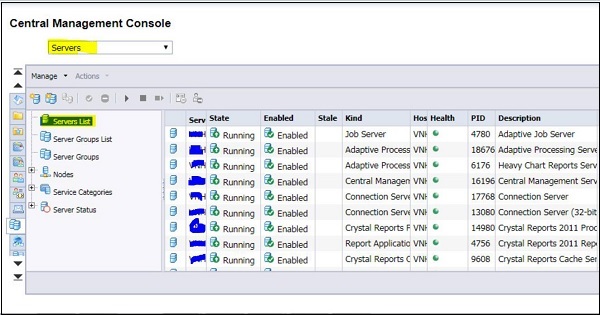
Estrutura em árvore sob gerenciamento de servidor
| Lista de Servidores | Exibe uma lista completa de todos os servidores na implantação. |
| Lista de grupos de servidores | Exibe uma lista simples de todos os grupos de servidores disponíveis no painel Detalhes. Selecione esta opção se desejar definir as configurações ou segurança de um grupo de servidores. |
| Grupos de servidores | Lista os grupos de servidores e os servidores em cada grupo de servidores. Quando você seleciona um grupo de servidores, seus servidores e grupos de servidores são exibidos no painel Detalhes em uma exibição hierárquica. |
| Nós | Exibe uma lista dos nós em sua implantação. Os nós são configurados no CCM. Você pode selecionar um nó clicando nele para visualizar ou gerenciar os servidores no nó. |
Categorias de serviço
Esta opção é usada para obter todos os tipos de serviço em sua implantação. As categorias de serviço geralmente são divididas em serviços de plataforma de BI principais e serviços associados a objetos SAP específicos. Para gerenciar qualquer serviço, selecione o serviço.
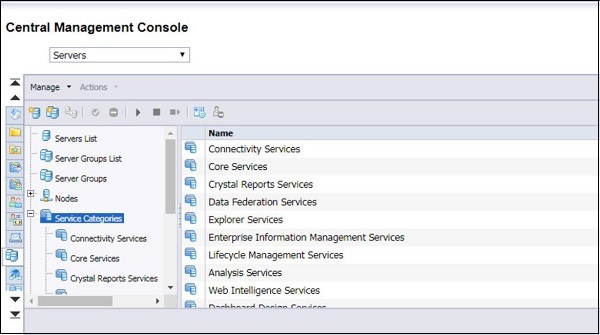
Status do servidor
Isso é usado para exibir os servidores no ambiente BO de acordo com seu status. Esta é uma ferramenta útil para realizar uma verificação de saúde de seu ambiente BO e para verificar rapidamente o status de todos os servidores.
- Running
- Stopped
- Other

Você pode usar a opção de status do servidor para iniciar / parar / reiniciar qualquer servidor. Você também pode encerrar qualquer servidor em estado travado / outro usando a opção Forçar encerramento. Isso é explicado abaixo -
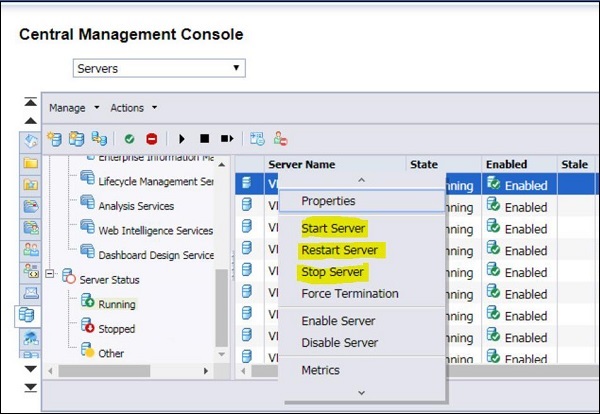
O backup é usado para restaurar o sistema em caso de falha do sistema por qualquer motivo, falha de hardware ou software. Com a restauração de arquivos de backup, você pode retomar funções críticas e reduzir o tempo de inatividade do aplicativo. Você pode selecionar entre diferentes planos de backup, conforme abaixo -
Backup de sistema completo
Você pode fazer backup de seu sistema completo usando um plano de backup quente ou frio. Os planos de backup dinâmico permitem que você mantenha o sistema ativo para os usuários e faça backup para que não haja tempo de inatividade.
Para configurar o backup dinâmico, você pode navegar até o console CMC → Gerenciar área → Configurações no menu suspenso. Como fazer o backup de todo o sistema é explicado abaixo -
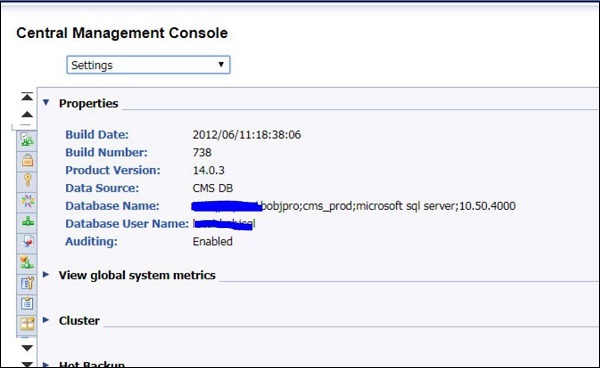
O próximo passo é rolar para baixo e na seção Hot backup → Ativar Hot backup
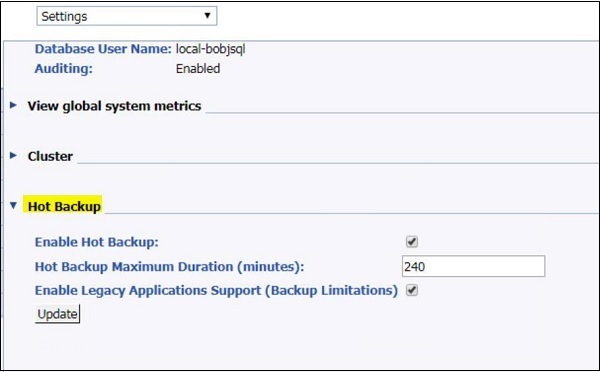
Mencione a duração máxima do Hot Backup como o tempo máximo para executar e concluir o backup. Se a duração real do backup exceder o limite inserido aqui, isso pode causar inconsistências nos dados do backup. Para evitar isso, é mais seguro superestimar o tempo necessário. Este tempo inclui a duração total para fazer o backup do banco de dados CMS e do sistema de arquivos do BI → clique em Atualizar para habilitar o backup dinâmico.
Backup da configuração do sistema
Você também pode fazer backup da configuração do servidor no CCM. Não é possível fazer backup da configuração de servidores individuais. Para usar o assistente de backup da configuração do servidor, abra CCM → Configuração do servidor de backup e isso abrirá o assistente de backup da configuração do servidor.
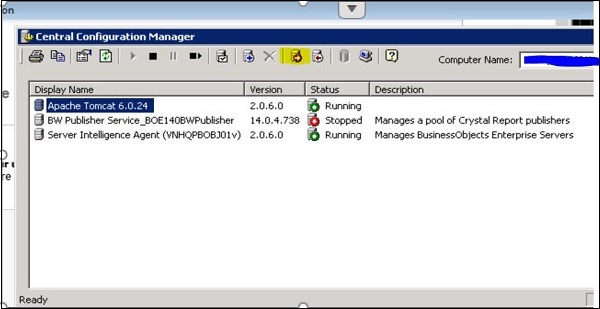
Para iniciar o assistente, clique no botão Avançar, conforme mostrado abaixo -
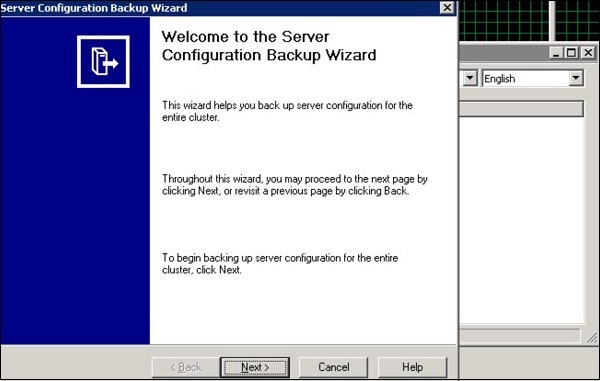
Na próxima janela, você deve selecionar se deseja usar um CMS existente para fazer backup das configurações do servidor ou criar um CMS temporário.
Para fazer backup das configurações do servidor de um sistema em execução, selecione Usar CMS em execução existente e clique em Avançar.
Para fazer backup das configurações do servidor de um sistema que não está em execução, selecione Iniciar um novo CMS temporário e clique em Avançar.

Na próxima janela, você deve fornecer as informações de logon do CMS para o servidor de backup e as informações incluem o nome do sistema, o nome de usuário e a senha para conexão.

Backup de objetos de BI
Quando você faz backup de conteúdo de BI, permite restaurar os objetos de BI sem a necessidade de restaurar o sistema completo ou a configuração do servidor. Você pode usar ferramentas e procedimentos padrão de backup de banco de dados e arquivos para fazer backups regulares.
- Banco de dados CMS
- Armazenamento de arquivos FRS
Restaurando os Dados
Antes de restaurar seu banco de dados, você precisa usar o Central Configuration Manager (CCM) para parar todos os nós em sua implantação de plataforma de BI. Ao restaurar o banco de dados de auditoria, você deve selecionar para qual momento deseja restaurar o banco de dados.
Você deve executar esta tarefa caso esteja ciente de que apenas o banco de dados de auditoria é o sistema afetado no ambiente de BI. Se componentes adicionais forem afetados, você deve executar uma restauração completa do sistema. Para restaurar, você pode usar ferramentas de banco de dados para restaurar o banco de dados.
A ferramenta Promotion Management está disponível na área CMC Management para migrar objetos de BI de um ambiente para outro ambiente. Você também pode gerenciar dependências e reverter os objetos promovidos do sistema de destino.
Você pode migrar objetos de BI de um ambiente para outro, se os sistemas de origem e destino estiverem sendo executados com a mesma versão de BI. Com a ferramenta de gerenciamento de promoção, você pode executar as tarefas mencionadas abaixo -
- Crie um trabalho de promoção para mover objetos.
- Copie um trabalho existente do Gerenciamento de promoção.
- Edite um trabalho de promoção existente.
- Agende um trabalho de promoção.
- Veja os detalhes do trabalho de promoção.
- Exportar como LCMBIAR.
- Importe BIAR / LCMBIAR.
Para acessar o Gerenciamento de promoção, navegue até a área Gerenciamento do console CMC e selecione Gerenciamento de promoção no menu suspenso.

Você também pode verificar o status da promoção em Gerenciamento de promoção. Você tem três opções, que estão listadas abaixo -
- Success
- Failure
- Sucesso Parcial
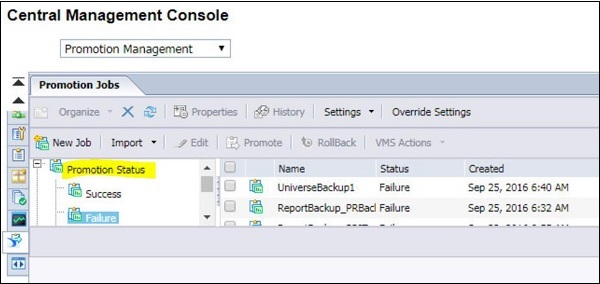
Você também pode adicionar / excluir o sistema host usando a opção Gerenciar Sistema → Configurações → Gerenciar Sistemas. A janela Gerenciar Sistemas é exibida → mostra uma lista de nomes de host, números de porta, nomes de exibição e descrições.
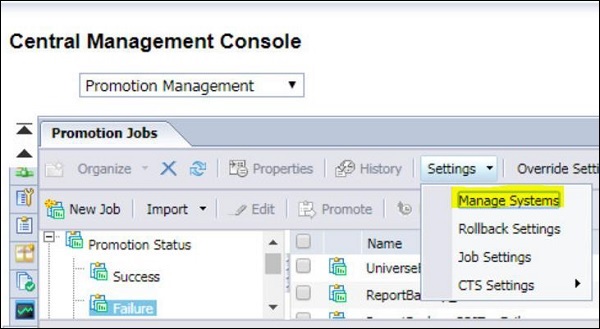
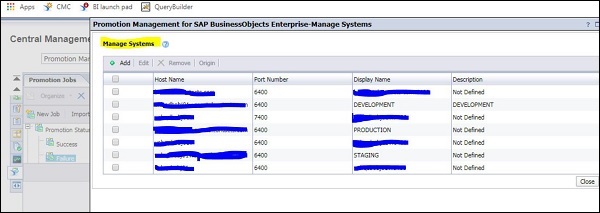
Para adicionar um novo sistema host, clique no botão Adicionar e uma nova caixa de diálogo será aberta. Você deve fornecer detalhes do nome do Host para adicionar um novo sistema no Gerenciamento de Promoção.
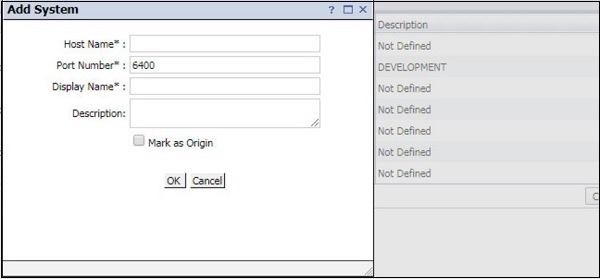
Configurações de reversão
Você também pode gerenciar a configuração de reversão em Gerenciamento de promoção. Por padrão, o processo de reversão é habilitado no nível do sistema, mas você também pode desabilitar o processo de reversão no nível do sistema.

Para desativar o processo de reversão no nível do sistema, execute as etapas abaixo mencionadas -
Selecione o sistema host para desabilitar o processo de reversão e desmarque a caixa de seleção na frente do nome do sistema - Salvar e Fechar para salvar as alterações.
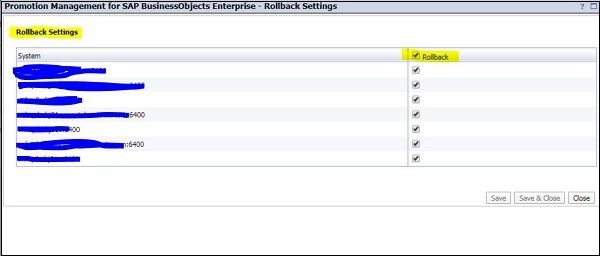
Opções de configuração de trabalho
Com o uso da opção Job Settings, você pode especificar se deseja mostrar as instâncias concluídas na página “Gerenciar dependências” e limitar o número de instâncias do job no sistema. Para acessar a configuração do trabalho, navegue até Gerenciamento de promoção → Configurações do trabalho.

Você pode definir o valor em qualquer campo em Configuração do trabalho e clicar no botão Salvar para salvar as alterações. Para restaurar o valor padrão, use Configurações padrão na parte inferior.
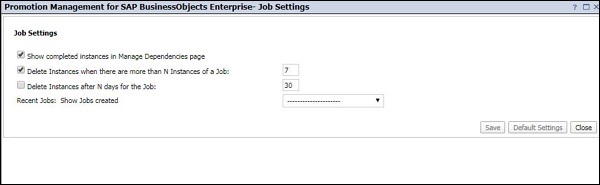
Criando um Trabalho
Você pode criar novas tarefas para migrar objetos na ferramenta Promotion Management. Navegue até a página de gerenciamento de promoção no console CMC → Novo trabalho
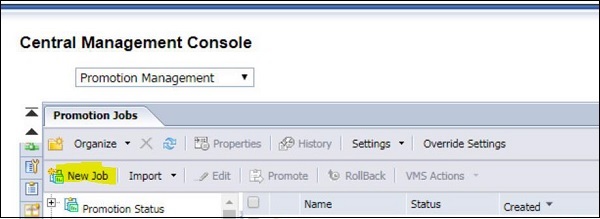
Insira o nome do trabalho, descrição e palavras-chave para o trabalho nos campos e clique em Salvar trabalho no campo para salvar o trabalho na pasta necessária.
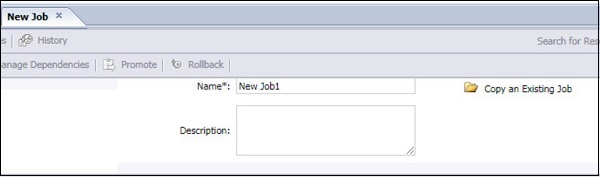
Em seguida, selecione o sistema de origem e de destino nas listas suspensas. Você também pode adicionar um novo sistema clicando em “Login para uma nova opção CMS” e fornecer o nome do sistema e senha → Clique em “Criar” → Adicionar objetos do sistema de origem e selecione Adicionar e Fechar para salvar o trabalho.
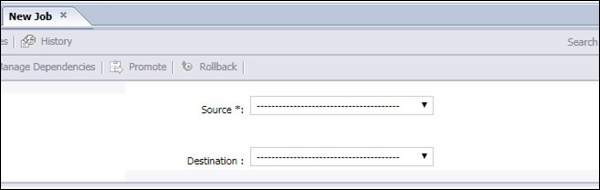
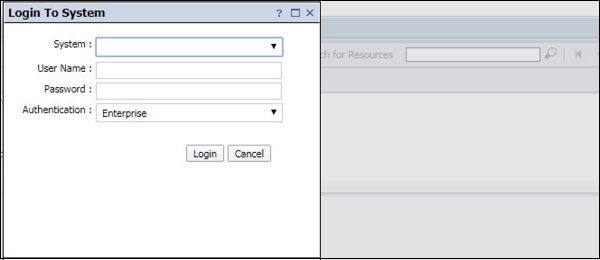
No ambiente SAP BO, as conexões são usadas para definir como seus aplicativos BO se conectam e buscam dados de um banco de dados Relacional ou OLAP. O universo é criado em cima de conexões para fornecer uma camada semântica aos desenvolvedores para converter o design técnico em requisitos de negócios. Conexões e universos são geralmente publicados no Repositório para compartilhar com outros usuários do BO.
Usando o console CMC, você também pode gerenciar universos e conexões em sua plataforma de BI. As conexões de relacionamento só podem ser criadas usando a ferramenta UDT ou IDT, no entanto, no Console CMC, você pode criar conexões OLAP para modelos de dados.
Para gerenciar as conexões, você deve navegar até a opção Conexão na lista suspensa. Ele mostra a lista de todas as conexões de banco de dados publicadas no repositório de BI.
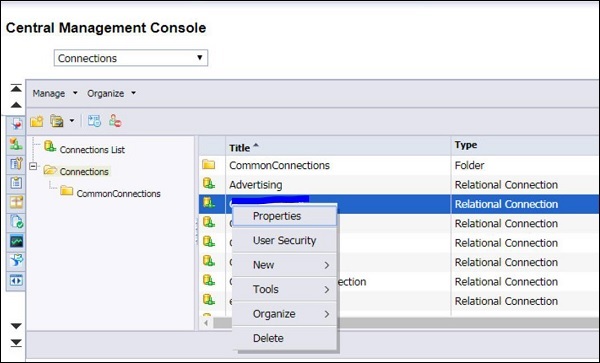
Para criar uma conexão OLAP, navegue até Conexões OLAP na lista suspensa → Clique no ícone verde.
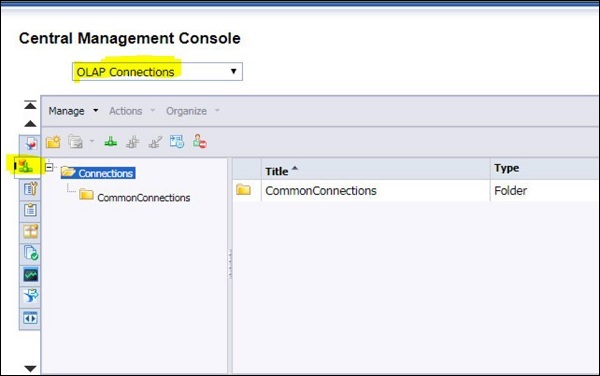
Na janela Parâmetros de conexão, você deve fornecer os detalhes abaixo e clicar no botão Salvar para salvar esta conexão.
- Name
- Description
- Provider
- informação do servidor
- Authentication
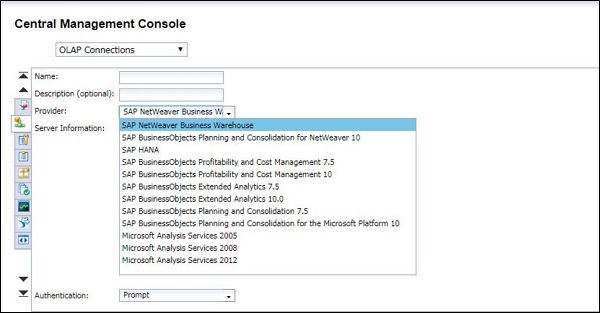
Para gerenciar Universos em seu ambiente BO, navegue até a opção Universo no menu suspenso. Ele irá mostrar a você todos os Universos publicados no repositório de BI.
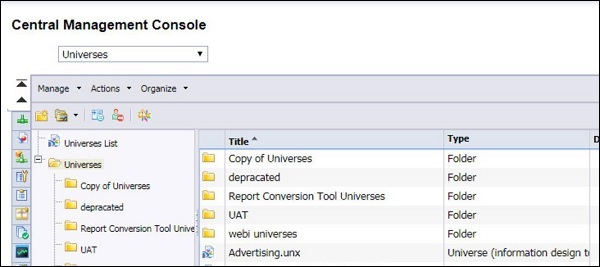
Você também pode configurar o monitoramento do seu sistema de BI usando o Console CMC. Com este recurso, o SAP BO Administrator pode ver o uso e a integridade do sistema BO. Existem alguns parâmetros de monitoramento padrão que podem ser usados pelos administradores diretamente sem muito esforço. As informações de monitoramento são armazenadas no banco de dados de monitoramento e geralmente é o banco de dados Derby.
Você pode ativar o banco de dados de monitoramento fazendo login no Console do CMC → Aplicativos → Aplicativo de monitoramento.
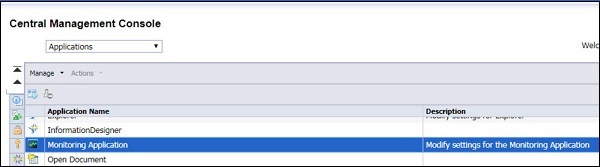
Na próxima janela, você pode ver as configurações relacionadas ao aplicativo de monitoramento. Para habilitar o monitoramento, você deve marcar a caixa de seleção “Habilitar Aplicativo de Monitoramento” → Salvar e Fechar.
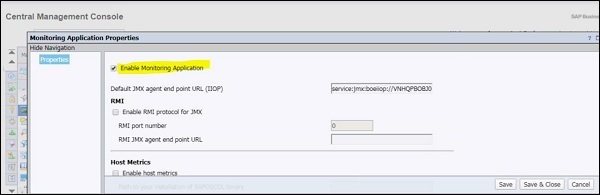
Para aplicar as alterações, reinicie o Adaptive Processing Server se não estiver marcado. As informações no BD são excluídas quando ele atinge o tamanho mencionado.
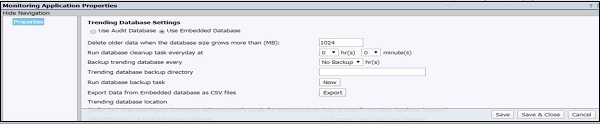
Quando você navega para a guia Monitoramento, existem 5 guias diferentes nesta seção -
- Dashboards
- Metrics
- Watchlists
- Probes
- Alerts
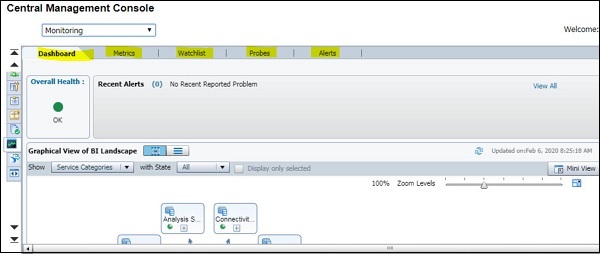
Todas essas guias podem ser usadas pelo administrador para realizar uma verificação de saúde do seu sistema BO.
Com o uso da Auditoria, você pode rastrear todos os eventos ocorridos em seu ambiente BO, incluindo como as informações são avaliadas, alteradas e quem realizou essas alterações. Essas informações de evento são mantidas em Auditing Data Store (ADS).
A lista de ferramentas do cliente BO que oferecem suporte ao recurso de auditoria é fornecida abaixo -
Central Management Console (CMC)
Aplicativos de análise
SAP BusinessObjects Design Studio versão 1.3 e superior
Plataforma de lançamento de BI
Provedor de serviços da Web do Live Office
Web Intelligence Rich Client
Painéis e design de apresentação
Documento Aberto
Escritório para Análise
Ao fazer login no console do CMC e navegar até “Auditoria”, ele mostra as informações abaixo -
Resumo do status
Definir eventos
Definir detalhes do evento
Configuration
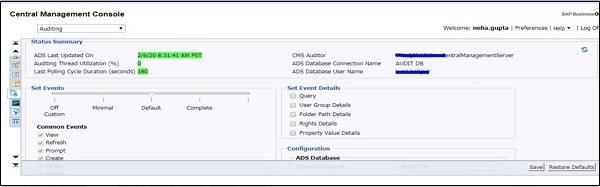
Você pode configurar os eventos de auditoria, Navegue até Central Management Console → guia Auditoria e isso abrirá a página Auditoria → Ajustar o controle deslizante Definir eventos para o nível conforme o requisito.
| Mínimo |
|
| Padrão | Evento mínimo , mais -
|
| Completo | Eventos mínimos e padrão mais -
|
Para assumir a responsabilidade como Administrador SAP BO, deve-se ter de três a quatro anos de experiência no gerenciamento de ambiente multitenant SAP BO.
Responsabilidades do trabalho
As responsabilidades do trabalho do Administrador SAP BO são as seguintes -
Configurando o monitoramento de servidores BO.
Configurar as políticas de auditoria e gerenciar eventos e alertas relacionados a serviços de CMS, Auditoria e Banco de Dados de Relatórios
Mantenha a disponibilidade de aplicativos da Web BO, CMC, BI Launchpad e outros aplicativos.
Gerenciar trabalhos de relatório agendados do dia a dia a partir do Instance Manager.
Lidar com os problemas de suporte de usuários de negócios.
Monitorar os recursos dos servidores BusinessObjects.
Gerenciar usuários e permissões.
Gerenciar Universo e Conexões e outros objetos do Repositório de BI.
Backup e restauração do ambiente BusinessObjects.